当我们长时间使用电脑时,经常会遇到任务栏无法隐藏的问题。比如我们玩游戏的时候,确实很烦人。下面我们就来看看win10中如何隐藏任务栏。
方法一:
“Alt+tab”键多次来回切换到桌面
该方法是我们第一个全屏显示任务栏的解决方案。操作简单,不需要太多资源。一般只需要切换两三次即可。

方法二:
重新启动“Windows 资源管理器”
1.右键单击任务栏空白处,选择【任务管理器】选项
也可以右键单击启动标志,选择【任务管理器】
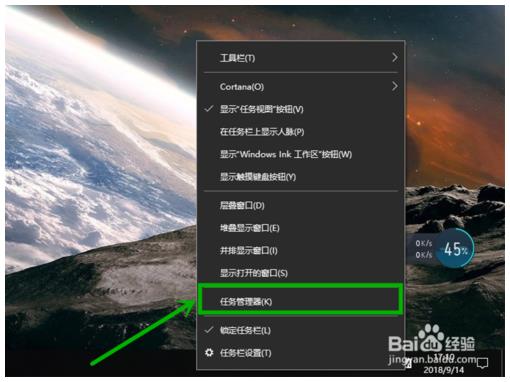
2、在打开的【任务管理器】的【进程】选项卡中,找到并右键单击【Windows资源管理器】选项,选择【重新启动】。这会占用大量CPU,完成后任务栏会隐藏。
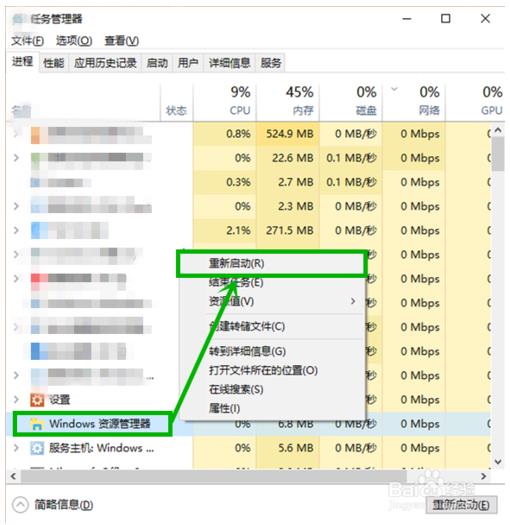
方法三:
创建桌面修复文件
1、在桌面上右键新建一个文本文档(win10默认打开记事本),打开并输入:
taskkill /f /im explorer.exe
资源管理器
保存并退出
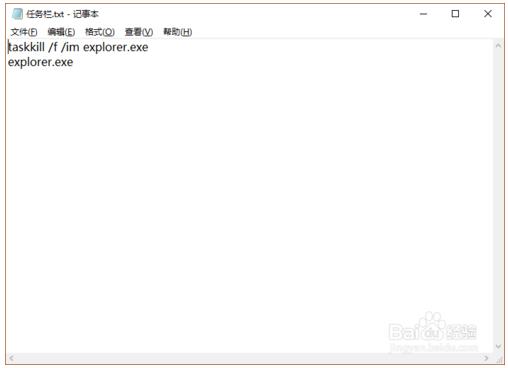
2. 将文件扩展名更改为bat 作为后缀(例如:taskbar.bat)。如果文件后缀不显示,可以打开一个文件夹,选择【查看】选项卡,然后在【显示扩展名】前面打勾即可

3、右键单击桌面上的文件,选择【以管理员身份运行】,在弹出的窗口中单击“是”,然后等待一段时间。以后如果无法隐藏则只需重复此步骤即可。
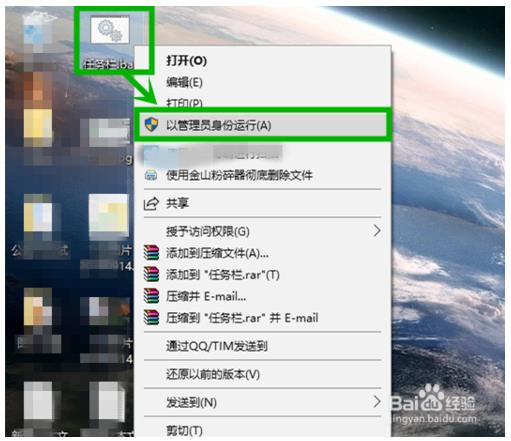
以上就是给大家介绍的win10系统隐藏任务栏的方法。希望对您有所帮助。如果您需要其他教程,可以关注我们的系统世界。谢谢你!








